
Истинные старики точно помнят старые телефоны Nokia. Они были тяжелыми, большими и непробиваемыми. Но одна из ключевых особенностей – это мощность виброотклика. Когда кто-то звонил на «Нокию», то вибрация от нее приводила в движение даже дубовые столы, не говоря о более легких поверхностях. Современные смартфоны на такое не способны, но даже их виброотклик можно усилить. Расскажем, как усилить вибрацию на телефоне под управлением ОС Андроид.
Как включить и отключить виброотклик на смартфоне
Неопытные пользователи редко задумываются о том, как генерируются колебания в телефоне. Нет, он не задействует динамик, как могло показаться изначально. Внутри гаджета спрятан небольшой вибромоторчик с несимметричной внешней осью. Когда внутренний двигатель начинает крутиться, он соприкасается с внешней осью. По итогу генерируется слабое дрожание, называемое вибрацией.

То есть его мощность зависит только от скорости моторчика и материала осей. Однако производители намеренно занижают максимальный потенциал, так как большинство пользователей не нуждается в сверхмощном виброотклике. Снять это ограничение можно несколькими способами.
При звонке
Бытует странное мнение, что громкость вибрации напрямую зависит от громкости установленного рингтона. Как показывает практика, это миф, и мощность виброотклика никоим образом не зависит от музыки. Чтобы настроить постоянную вибрацию во время звонка, необходимо следовать инструкции ниже (названия пунктов могут меняться):
- Откройте настройки.
- Перейдите в раздел «Звук и вибрация».
- Установите тумблер напротив параметра «Вибрация во время вызова» в положение «Вкл.».
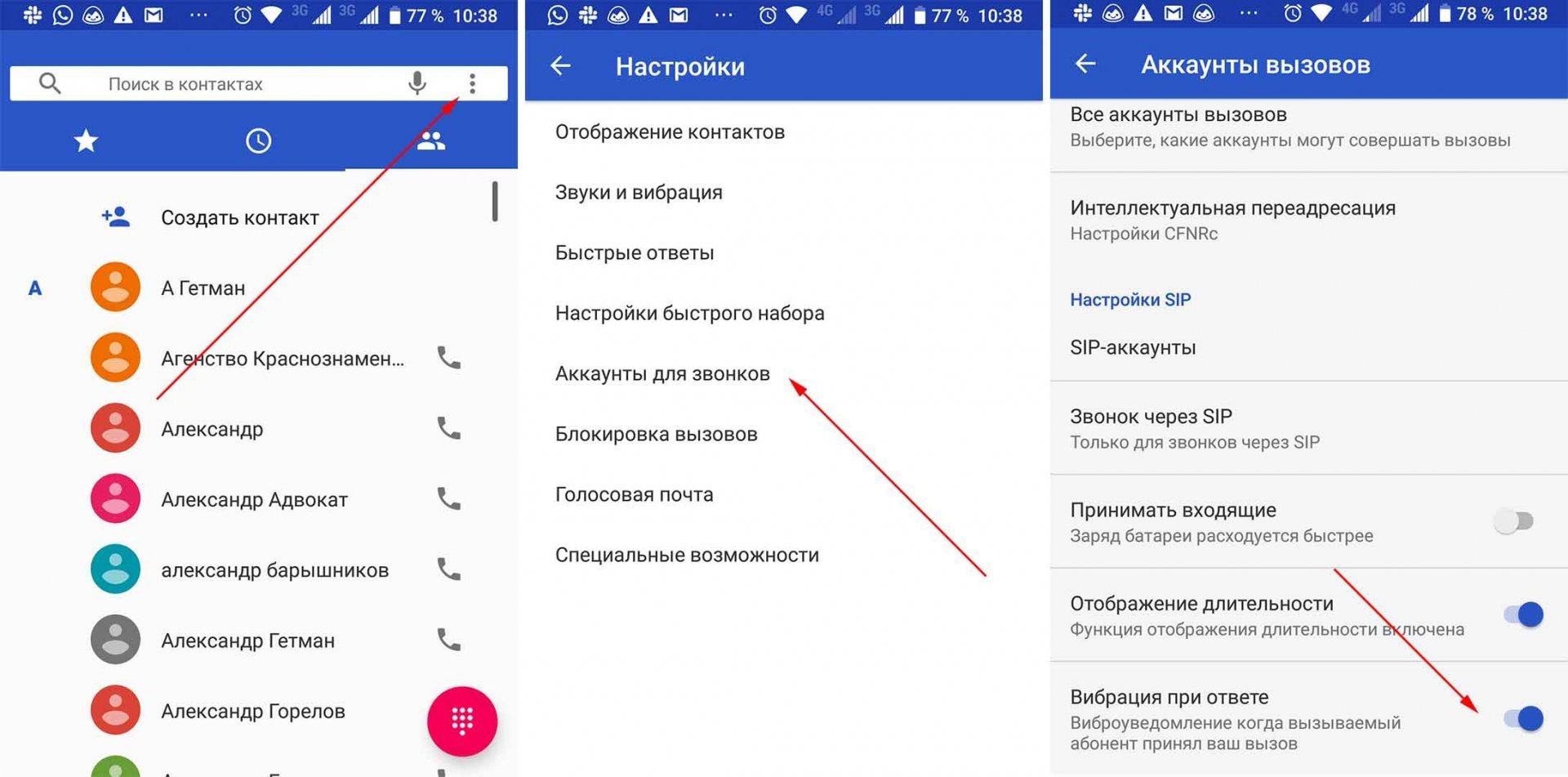
В некоторых моделях этот параметр прячется в подразделе «Рингтон». В редких случаях также понадобится перезагрузить устройство.
Для уведомлений
В отличие от звонков, параметры звуковых уведомлений на Android более гибкие. Например, пользователь может настроить режим только для отдельных приложений либо только в определенный промежуток времени. Для этого необходимо выполнить следующие действия:
- Откройте настройки.
- Перейдите в раздел «Приложения».
- Выберите приложение, которое необходимо настроить на вибрацию.
- Перейдите в подраздел «Уведомления».
- Поставьте галочку напротив настройки «Разрешить вибрацию».

Готово. Как ни странно, но в некоторых моделях не предусмотрена даже функция включения для всех приложений сразу.
При СМС
Виброотклик во время получения СМС-ки в разных моделях настраивается по-разному. Например, в некоторых телефонах необходимо открыть само приложение «Сообщения», перейти в настройки и включить режим вибрации. В других моделях придется лезть в настройки, в раздел «Звук и вибрация» и там искать параметр «Вибрация при СМС». Однако в большинстве случаев на телефоне достаточно просто в списке приложений выбрать приложение, которое отвечает за СМС, а после следовать инструкции из прошлого подпункта.
Для всех касаний
Иногда возникает необходимость сопровождать каждое действие виброткликом. Для этого необходимо выполнить следующую настройку:
- Перейдите в раздел настроек «Звук и вибрация».
- Найдите специальный пункт, который может иметь следующие названия: «Тактильная отдача», «Вибротклик», «Вибротдача», «Вибрация при касании».
- Активируйте этот пункт.

Готово. По сути, эффект должен активироваться мгновенно, и уже следующее касание функциональных кнопок или экрана будет сопровождаться дрожанием телефона. Увы, в телефонах редко настраивается долгая или, наоборот, короткая задержка. Это не совсем удобно, если пользователь не готов мириться с секундным дрожанием телефона.
Усиление функции
Первая проблема решена – телефон вибрирует, но делает это крайне слабо. Даже находясь в одной комнате с гаджетом, не всегда получается ощутить дрожание. Эта проблема решается установкой дополнительного ПО.
Customize Vibrancy
Приложение появилось в далеком 2012 году и создавалось русскоязычным разработчиком с целью увеличить максимальный виброотклик. Правда, до этапа релиза в Play Market дело не дошло (либо приложение было удалено после обновления политики магазина приложений), зато разработчик оставил установочный apk-файл и исходные файлы с кодом на 4pda. Программа имеет интуитивно понятный интерфейс, а потому разобраться с ней не составит труда. Тестирование на Android 10 прошло успешно.

Vibration Notifier
А это приложение уже свободно распространяется в Play Market. Главный минус, отталкивающий пользователей – это отсутствие русификации. Но приложение не изобилует текстом, потому она и не нужна.
Из преимуществ – это возможность настройки задержки для виброотклика.

Что делать, если функция вибрации не работает или пропала?
Если вы строго следовали инструкциям выше, но функция так и не активировалась, то это может значить одно из трех:
- Произошел глюк. В таком случае необходимо перезагрузить устройство.
- Телефон не оснащен вибромоторчиком. Это редко, но бывает.
- Моторчик поврежден. В таком случае придется обращаться в сервисный центр.
Благодарим за прочтение.

Наверняка у каждого в жизни бывали такие случаи, что телефонный звонок или SMS-сообщение приходит не в нужное время. Именно поэтому стоит воспользоваться бесшумным звонком, когда работает лишь экран и вибрация. Но при этом стоит понимать, что практически ни в одном Android-устройстве нет системных функций позволяющих изменить интенсивность вибро в момент входящего звонка или сообщения. Сегодня мы рассмотрим стороннее приложение, которое позволит нам отрегулировать вибрацию и наладить ее до нужного нам уровня.
В каждом устройстве с вибро есть специальный вибро-моторчик, который и отвечает за всем известную функцию, правда, настроить его встроенными функциями не представляется возможным.
Как повысить вибрацию на Android и изменить его тип?
Как ни странно, но сделать это можно с помощью сторонних приложений, которые можно скачать абсолютно бесплатно с просторов Google Play. Ко всему прочему каждая программа позволяет изменить степень вибрацию на выполнение определенных действий и даже при работе с разными программами.
В качестве подобного приложения мы возьмем не самую популярную, но достаточно практичную программу под названием Customize Vibrancy. С помощью данной программы мы сможем как настроить желаемый уровень вибрации, так и установить самые разные вибро-сигналы при выполнении тех или иных действий.
Как пользоваться программой?
Сразу же после запуска приложения вы попадете в главное меню со всеми возможными действиями, на которые можно установить вибрацию. Здесь вам и входящие, исходящие звонки, доступ к интернету через Wi-Fi и 3G, а также многое другое. Если присмотреться, то изначально под каждым действием вы будете видеть название тот или иной вибрации, среди, которых можно выделить Imperial March из культовой саги о Звездных Войнах, а также Миссия Невыполнима.
Если нажать на одно из действий, то вы сможете «прослушать» как именно будет издаваться вибрация и если вы хотите изменить ее, то просто удерживайте палец на названии, после чего тут же откроется список всех имеющихся типов вибраций. Выбрать можно любую, причем у вас также есть возможность создания собственной вибрации. Для этого нужно нажать на функциональную кнопку вашего устройства и выбрать один из двух методов создания вибрации: при помощи нажатий или кода Морзе. Оба способы предельно просты, причем есть подробное описание по созданию типа вибрации с указанием интенсивности и силы вибро. После того, как запись будет совершенна вы сможете ввести имя созданной вами вибрации и уже после выбрать ее для использования вышеперечисленных действий.
В программе очень простой интерфейс, удобная настройка каждого из параметров, а также достаточно большой выбор стандартных вибраций. Скачать ее можно бесплатно, причем вы не найдете в приложении ни платных функций, ни надоедливой рекламы.
Как управлять настройками звука и вибрации
Вы можете настраивать уровень громкости на телефоне, а также менять рингтон, параметры вибрации и звуки уведомлений.
Важно!
- Некоторые действия, описанные в этой статье, можно выполнить только на устройствах с Android 12 или более поздней версии. Подробнее о том, как узнать версию Android…
- Чтобы выполнить некоторые действия, описанные в этой статье, потребуется коснуться экрана.
Как уменьшить или увеличить громкость
- Нажмите кнопку регулировки громкости.
- В правой части экрана коснитесь значка меню
.
- Если значка «Настройки» нет, следуйте инструкциям для более ранних версий Android.
- Передвиньте ползунки громкости для следующих источников звука:
- Мультимедиа. Громкость в играх, а также при воспроизведении музыки, видео и других медиафайлов.
- Разговор. Громкость голоса собеседника во время звонка.
- Вызовы и уведомления. Громкость входящих звонков и уведомлений.
- Будильник.
Примечания
- Чтобы попросить Google Ассистента изменить громкость телефона, скажите Окей, Google, измени громкость или нажмите на эту команду.
- Если ваш телефон подключен по Bluetooth к нескольким устройствам, вы можете выбрать, на каком из них будут проигрываться медиафайлы. В разделе «Музыка, видео, игры» нажмите Где воспроизводить.
- Кнопки регулировки громкости увеличивают или уменьшают силу звука для текущего источника аудио. Например, если вы смотрите фильм, то изменяется его громкость. Если нажимать кнопки регулировки громкости, когда на устройстве ничего не воспроизводится, будет меняться громкость мультимедиа.
Как включить вибрацию или отключить звук
- Нажмите кнопку регулировки громкости.
- Справа, над ползунком, нажмите на значок «Со звуком»
.
Как выбрать действие, которое будет выполняться при одновременном нажатии кнопок питания и увеличения громкости на телефоне Pixel 5a и более ранних моделях
Совет. Чтобы включить вибрацию, одновременно нажмите кнопки питания и увеличения громкости.
- Откройте настройки телефона.
- Нажмите Звук и вибрация
Быстрое отключение звука звонка.
- Включите или выключите параметр Отключение звука звонка.
- Если пункта «Отключение звука звонка» нет, следуйте инструкциям для более ранних версий Android.
- Выберите действие, которое будет выполняться при одновременном нажатии кнопок питания и увеличения громкости.
- Вибрация: включение вибрации для звонков и уведомлений.
- Без звука: отключение звука для звонков и уведомлений.
Как изменить рингтон
Как изменить рингтон
- Откройте настройки телефона.
- Нажмите Звук и вибрация
Рингтон.
- Выберите рингтон.
- Нажмите Сохранить.
Как изменить настройки звука и вибрации для других сигналов
Как настроить звук и вибрацию для клавиатуры
Изменить параметры звука и вибрации при вводе текста можно в настройках клавиатуры. Например, чтобы изменить настройки звука для Gboard, выполните следующие действия:
- Откройте настройки телефона.
- Нажмите Система
Язык и ввод.
- Выберите Виртуальная клавиатура
Gboard.
- Нажмите Настройки.
- Включите или отключите:
- Звук при нажатии клавиш.
- Виброотклик на нажатие клавиш.
Примечание. Если этого пункта нет, нажмите Вибрация при нажатии клавиш.
Совет. Если вы включили виброотклик на нажатие клавиш для Gboard, то необходимо также включить функцию «Вибрация при касании». Подробнее…
Как изменить настройки оповещений о чрезвычайных ситуациях
Вы можете включать или отключать оповещения определенного типа, просматривать предыдущие оповещения, настраивать звук и вибрацию.
- Откройте настройки телефона.
- Нажмите Уведомления
Экстренные оповещения по беспроводным сетям.
- Выберите частоту оповещений и укажите, какие настройки нужно включить.
Эта настройка позволяет управлять различными экстренными сообщениями, например оповещениями о стихийных бедствиях, уведомлениями об угрозах безопасности и оповещениями AMBER.
Что делать, если вы используете более раннюю версию Android
Как выбрать действие, которое будет выполняться при одновременном нажатии кнопок питания и увеличения громкости
- Откройте настройки телефона.
- Выберите Звук
Быстрое отключение звука звонка.
- Нажмите Кнопки питания и увеличения громкости (одновременно).
- Выберите:
- Вибрация: включение вибрации для звонков и уведомлений;
- Без звука: отключение звука для звонков и уведомлений;
- Не менять настройки.
Как уменьшить или увеличить громкость
- Нажмите кнопку регулировки громкости.
- В правой части экрана нажмите на стрелку вниз
.
- Выберите тип:
Совет. Изменить громкость также можно в приложении «Настройки» Звук.
Как включить вибрацию
На телефоне можно отключить все звуки и оставить только вибрацию. Для этого нажмите и удерживайте кнопку уменьшения громкости, пока устройство не начнет вибрировать.
Если вместо звонка регулируется громкость музыки:
- В правой части экрана нажмите на стрелку вниз
.
- Переместите ползунок громкости рингтона до конца влево.
Примечание. Когда телефон в режиме вибрации, на экране виден значок .
Ресурсы по теме
- Как настроить уведомления
- Как настроить режим «Не беспокоить»
- Как установить, отменить или отложить будильник
Эта информация оказалась полезной?
Как можно улучшить эту статью?
 Содержание:
Содержание:
Наверное у каждого из нас бывали такие случаи, когда кто-то звонил в неподходящий момент или нам просто хотелось тишины?! Для этих случаем можно поставить вибро звонок, чтобы никто не мешал. Но вибрация есть вибрация и ее нельзя менять простыми стандартными средствами, позволяющими менять интенсивность вибрации в момент звонка или сообщения.
В каждом смартфоне есть такой специальный вибро-моторчик, который и отвечает вибрацию, правда, настроить его встроенными функциями не представляется возможным.
Сегодняшняя статья как раз таки призвана рассказать, как можно с помощью стороннего приложения изменить расклад дел. Отрегулировать вибрацию и наладить ее до нужного нам уровня.
Содержание
- Как повысить вибрацию на смартфоне или изменить его тип?
- Как пользоваться Customize Vibrancy ?
- Как совсем отключить вибрацию?
- Как изменить или увеличить вибрацию на смартфоне либо планшете Android.
- Как повысить вибрацию на Android и изменить его тип?
- Как пользоваться программой?
- Можно ли повысить виброотклик на Андроид или изменить его тип?
- Приложение для управления вибрацией «Customize Vibrancy»
- Как отключить вибрацию на Андроиде
- Как усилить вибрацию на Андроид с помощью Xposed
- Читайте также:
Как повысить вибрацию на смартфоне или изменить его тип?
Сделать это можно с помощью приложения позволяющим изменять степень вибрации на выполнение определенных действий и даже при работе с программами.
Самую популярную программа в это сегмента — Customize Vibrancy (). Эта программа позволяет настроить желаемый уровень вибрации, и установить самые разные вибро-сигналы при выполнении различных действий.
Смотрите также: Samsung возвращает Galaxy Note 7
Как пользоваться Customize Vibrancy ?


Интерфейс программы простой и понятный, удобная настройка каждого из параметров, а также большой выбор стандартных вибраций. В приложении нет даже рекламы и она совершенно бесплатна.
Смотрите также: Как восстановить СМС на Андроиде? SMS Backup & Restore.
Как совсем отключить вибрацию?
Если Вам необходимо совсем отключить вибрацию, то сделать это можно так:
Выдвинуть панель уведомлений сверху и нажать на соответствующий значок или же перейти в настройки смартфона, звуки и отключить вибрацию.
Категории: Приложения Рейтинг Новости СМИ2 Читать Потребители выбирают гибкие смартфоны в формате раскладушки Читать Засветился Vivo iQOO Neo с чипом Snapdragon 855 Plus Читать В России прошли первые хирургические операции с применением сети 5G
Наверняка у каждого в жизни бывали такие случаи, что телефонный звонок или SMS-сообщение приходит не в нужное время. Именно поэтому стоит воспользоваться бесшумным звонком, когда работает лишь экран и вибрация. Но при этом стоит понимать, что практически ни в одном Android-устройстве нет системных функций позволяющих изменить интенсивность вибро в момент входящего звонка или сообщения. Сегодня мы рассмотрим стороннее приложение, которое позволит нам отрегулировать вибрацию и наладить ее до нужного нам уровня.
В каждом устройстве с вибро есть специальный вибро-моторчик, который и отвечает за всем известную функцию, правда, настроить его встроенными функциями не представляется возможным.
Как повысить вибрацию на Android и изменить его тип?
Как ни странно, но сделать это можно с помощью сторонних приложений, которые можно скачать абсолютно бесплатно с просторов Google Play. Ко всему прочему каждая программа позволяет изменить степень вибрацию на выполнение определенных действий и даже при работе с разными программами.
В качестве подобного приложения мы возьмем не самую популярную, но достаточно практичную программу под названием Customize Vibrancy. С помощью данной программы мы сможем как настроить желаемый уровень вибрации, так и установить самые разные вибро-сигналы при выполнении тех или иных действий.
Как пользоваться программой?
Сразу же после запуска приложения вы попадете в главное меню со всеми возможными действиями, на которые можно установить вибрацию. Здесь вам и входящие, исходящие звонки, доступ к интернету через Wi-Fi и 3G, а также многое другое. Если присмотреться, то изначально под каждым действием вы будете видеть название тот или иной вибрации, среди, которых можно выделить Imperial March из культовой саги о Звездных Войнах, а также Миссия Невыполнима.
Если нажать на одно из действий, то вы сможете «прослушать» как именно будет издаваться вибрация и если вы хотите изменить ее, то просто удерживайте палец на названии, после чего тут же откроется список всех имеющихся типов вибраций. Выбрать можно любую, причем у вас также есть возможность создания собственной вибрации. Для этого нужно нажать на функциональную кнопку вашего устройства и выбрать один из двух методов создания вибрации: при помощи нажатий или кода Морзе. Оба способы предельно просты, причем есть подробное описание по созданию типа вибрации с указанием интенсивности и силы вибро. После того, как запись будет совершенна вы сможете ввести имя созданной вами вибрации и уже после выбрать ее для использования вышеперечисленных действий.
В программе очень простой интерфейс, удобная настройка каждого из параметров, а также достаточно большой выбор стандартных вибраций. Скачать ее можно бесплатно, причем вы не найдете в приложении ни платных функций, ни надоедливой рекламы.
Как изменить или увеличить вибрацию на смартфоне либо планшете Android.
Но вот незадача, хочется усилить вибрацию на Андроиде, но подавляющее большинство устройств не имеет в системных настройках встроенной функции, регулирующей уровень вибрации, дело ограничивается возможностью поставить галочку в поле «включить» или «выключить».
Дело в том, что за виброзвонок в смартфоне отвечает специальный моторчик, увеличить уровень которого с помощью стандартных встроенных инструментов не представляется возможным.
Можно ли повысить виброотклик на Андроид или изменить его тип?
Оказывается, можно! На помощь придут специальные программы, с помощью которых появляется возможность создания пользовательских вибраций-оповещений, применяемых для разных поставленных задач.
Функционирование одного из таких инструментов мы сейчас рассмотрим подробнее.
Приложение для управления вибрацией «Customize Vibrancy»
С помощью него мы сможем не только настроить желаемый уровень вибрации, но и установить отдельный вибро-сигнал для различных действий: входящих вызовов и смс, «поднятия трубки», окончании разговора, т.д. Скачать.
Как это работает?
В данном случае звук записывается на телефон, причём во время записи нажатием пальца регулируется нужный уровень вибрации. Кроме того, в настройках устанавливается фиксированная сила звука. Чтобы запустить процесс нужно коснуться сенсора на экране, останавливаем кнопкой «стоп», воспроизводим запись нажатием соответствующего поля.
Функция перевода кода Морзе преобразовывает набранные на клавиатуре буквы в сочетание длинных и коротких вибро-звуков. Громкость и продолжительность регулируется в настройках.
Например, создавая вибрацию на мелодию входящих вызовов телефонов «Нокиа» набираем символ «0», а затем «Пробел». Получатся три длинных звука (тире) и короткий интервал ожидания. Осталось сохранить результат под соответствующим названием и установить на входящие вызовы.
Если для вас актуален режим «Совещание», то программа сможет изменить его на беззвучный режим, оставив вибрацию активной.
Если вы хотите отключить вибро-сигнал (отдельный или все), нужно воспользоваться настройками в приложении, а не на устройстве, потому что именно они в этом случае имеют приоритет.
И ещё один нюанс. Всплывающую во время входящих вызовов пиктограмму «Customize Vibrancy» при желании можно отключить, но не в настройках программы, а в системных настройках приложений Android, отключив уведомления, в противном случае можно ухудшить работу утилиты, сделав её нестабильной.
Стоит упомянуть ещё о некоторых особенностях приложения:
- Удобный интерфейс в стиле Андроид Holo;
- Простота и доступность настроек;
- Большой выбор стандартных сигналов.
На самом деле подобных инструментов для настройки вибрации немало.
Можно упомянуть Vibration Notifier, Vybe, т.д. Мы же остановились подробнее на наиболее популярном, потому что принцип действия всех приложений идентичен, вам остаётся только ознакомиться с предлагаемым функционалом и сделать свой выбор.
Как отключить вибрацию на Андроиде
Если вы не загружали программ для данного вида сигнала, а попросту хотите убрать стандартную вибрацию, то нужно сделать все лишь несколько шагов:
- Развернуть верхнюю шторку, которая есть у всех устройств с данной операционной системой (рис. 1);
- И нажать на иконку с надписью “вибрация”. Когда эта функция не активна, иконка будет не цветная (рис 2).
Как усилить вибрацию на Андроид с помощью Xposed
Важнейшим достоинством OS Android бесспорно является возможность системы изменять настройки в достаточно широких границах. Одним из таких инструментов является каркас Xposed Framework, позволяющий пользователям выполнять расширение функционала, не затрагивая файлы АРК или исходные системные файлы.
Более подробно об этом новаторском решении мы расскажем в специальном материале, а сейчас, коснёмся возможностей одного модуля Android Phone Vibrator, который сможет осуществлять запуск вибрации на вашем аппарате Андроид вместе с поступающим звонком или (в зависимости от желаемой настройки) по окончании приёма.
Как и все модули «Фрамворк», Android Phone Vibrator представляет собой обычный арк-файл, устанавливаемый как арк любого приложения. Единственное условие – наличие права доступа root, которыми в данном случае, без особого риска сможет воспользоваться даже не совсем продвинутый пользователь.
- Скачиваем apk Xposed Installer, который запускаем любым файловым менеджером.
- В главном меню открываем пункт «Download», содержащий все модули.
- Выбираем и устанавливаем нужный модуль (в нашем случае Android Phone Vibrator).
- Придёт уведомление, что он пока неактивен.
- Для активации жмём на уведомление, и попадаем в раздел работы с модулями.
Надеемся, что у вас теперь не будет возникать вопросов, вынесенных в заголовок этой статьи.
Вам была интересна эта новость? 47 673 рубрика База знаний, 10.09.2015
Вибрацию в современных смартфонах можно использовать не только в момент входящего звонка, но и в иных случаях. К примеру, в беззвучном режиме, как средство оповещения входящих сообщений, в том числе и для популярных мессенджеров, ну и на крайний случай виброотклик для многих удобен во время набора текста или использования функциональных кнопок своего устройства.
В большинстве случаев смартфоны и планшеты не позволяют регулировать степень вибрации, а что делать, если начального уровня вам не хватает, и хотелось бы его увеличить? Ответ очень прост, необходимо воспользоваться дополнительными приложениями, которые помогут комфортным образом отрегулировать вибрацию на вашем устройстве.
Данный способ мы будем рассматривать на примере смартфона Xiaomi Mi5, поэтому не стоит удивляться если у вас не будет каких-то пунктов или вообще этой функции.
- Заходим в «Настройки», находим раздел «Персонализация» и нажимаем на пункт «Звук и вибрация».
- В разделе «Вибрация» нужно нажать на «Виброотклик» и в открывшемся меню выбрать один из предоставленных вариантов (Нет, Слабый, Средний и Сильный). Изменение настройки будут автоматически сохранены, а уровень вибрации установиться таким, каким вы его выбрали.
C помощью данной программы пользователи смогут установить желаемый уровень вибрации не только в момент нажатия на экран, но и на различные действия (входящие вызовы/сообщения, а также на все установленные на вашем устройстве приложения).
Первый способ подойдет далеко не для всех смартфонов и планшетов на Android, а вот второй отлично зарекомендовал себя и имеет право быть абсолютно на всех девайсах с версией не ниже Android 4.3.
ДомойРабота с Андроид ОСНастройка вибрации на смартфонах и планшетах под управлением ОС Android
Пользователи уже давно привыкли к тому, что в мобильных устройствах имеется функция вибрации. Это позволяет понять необходимость ответить на звонок, когда находишься в шумно месте или, например, настроить оповещения от различных приложений. Вариантов использования данной функции достаточно много и каждый должен сам решить, насколько она ему необходима и необходима ли вообще.
Сейчас речь пойдет о том, как управлять вибрацией в смартфонах и планшетах, работающих под управлением операционной системы Android. Все дело в том, что тут существует несколько важных нюансов, о которых действительно следует знать всем без исключения обладателям таких гаджетов. Не поленитесь потратить несколько минут на чтение данной статьи и наверняка почерпнете что-то новое.
Как отключить виброотклик при нажатии на кнопки устройства?
По умолчанию большинство планшетов и смартфонов вибрируют при каждом нажатии на кнопки, как бы подтверждая, что пользователь действительно выполнил действие. Если же вам это не нравится, то можно отключить виброотклик, выполнив нижеприведенные действия:
- Зайдите в «Настройки» устройства.
- Выберете раздел «Звуки и уведомления».
- Нажмите на иконку в виде шестеренки.
- Отключите виброотколик, сдвинув соответствующий ползунок влево.
Примечание: здесь и в дальнейшем внешний вид меню и название разделов могут отличаться в зависимости от версии операционной системы и конкретной модели смартфона/планшета.
Как включить виброотклик клавиш?
Несложно догадаться, что в данном случае следует проделать всю вышеописанную процедуру, за исключением одной детали – ползунок настройки виброотклика следует сдвинуть в активное положение.
Можно ли настроить вибросигнал для текстовых сообщений?
Включить или выключить вибрацию исключительно для SMS-сообщений стандартными средствами операционной системы Android невозможно. Для этого лучше всего использовать специальные приложения, например, Customize Vibrancy, о котором можно подробнее узнать, продолжив читать статью. Там для этих целей есть все необходимые опции, которыми и следует воспользоваться.
Настройка виброотклика для игр и приложений
А вот если речь идет об установленном на смартфоне или планшете ПО, то с настройкой вибрации проблем возникнуть не должно. В большинстве приложений есть собственное меню настроек, где можно управлять звуком и вибрацией. Остается лишь найти их и поменять так, чтобы вам было комфортно пользоваться ПО.
Почему вибрация может не работать?
Многие пользователи в определенный момент сталкиваются с ситуацией, когда их гаджет вдруг перестает вибрировать при звонках, уведомлениях и так далее. Если при этом все настройки выставлены правильно, то следует задуматься о том, что же могло послужить причиной проблемы.
Ниже представлены основные причины сбоя в работе вибрации:
- Неправильно работает ОС. Иногда операционной системе Android свойственно подвергаться разнообразным сбоем. Причина может быть и в недавно установленной прошивке, ведь когда этим занимается обычный пользователь, последствия бывают непредсказуемы.
- Сторонние приложения вступают в конфликт с ОС. Особенно это актуально, если вибрация перестала работать после того, как была установлена какая-то игра или программа.
- Внутри корпуса скопилось много пыли. Да-да, не удивляйтесь, когда пыль набивается под корпус, механизм вибрации может быть обездвижен. Следовательно, до тез пор, пока не будет произведена полноценная чистка, вибрация вновь работать не будет.
- На устройство было оказано механическое воздействие. Нетрудно догадаться, что если наступить на гаджет или, например, уронить его на асфальт, последствия могут быть непредсказуемыми. Собственно, одним из встречающихся повреждений является именно пропажа вибрации.
Устранение проблем с вибрацией
Планируете решить проблему с вибрацией на смартфоне или планшете? Тогда проделайте следующие действия:
- Проверьте настройки. Поверьте, лучше потратить на это пару секунд, чем потом обнаружить, что проблема была именно в этом.
- Перезагрузите устройство. Как и в случае с любыми другими неполадками, перезагрузка порой дает желаемый результат и после нее гаджет начинает функционировать нормально.
- Убедитесь, что не включен режим энергосбережения. Большинство смартфонов и планшетов отключают вибрацию, если батарея почти разряжена или выставлен специальный режим.
- Обновите прошивку. Здесь главное помнить, что пользоваться следует только оригинальными прошивками, одобренными производителем.
- Обратитесь в сервисный центр. Разбирать устройство самостоятельно – это не самое лучшее решение. Лучше подыскать подходящий сервисный центр и доверить проведение работ его специалистам.
Как усилить вибрацию?
Бывает и так, что с вибрацией на устройстве все в полном порядке, но ее сила оставляет желать лучшего. Так, слабый вибросигнал практически невозможно почувствовать, если смартфон находится в кармане теплой кофты или куртки.
Усилить вибрацию можно, используя стандартные настройки смартфона. Чаще всего нужная опция находится в разделе «Расширенные настройки», где ей и можно управлять.
В настройках вашего устройства нет управления вибрацией или вы остались недовольны результатом? Тогда самое время поговорить об использовании сторонних приложений.
Вот две наиболее популярных программы, которые все желающие могут прямо сейчас загрузить из Play Market:
Customize Vibrancy
Данная утилита предлагает пользователям уникальные возможности. Например, можно настроить вибрацию так, чтобы она отбивала мелодию из фильма «Миссия невыполнима» или из легендарной игры «Марио». Есть также возможность создавать собственные ритмы, добавляя их к уже существующим.
Среди дополнительных функций следует отметить широкий спектр моментов, при которых должен срабатывать вибросигнал. Так, он может проявлять себя, когда абонент взял трубку или если гаджет подключился к сети Wi-Fi.
Скачать Customize Vibrancy с Google Play
Vibration Notifier
В этой программе несколько меньше возможностей, но от этого она не становится хуже. Напротив, все настройки тут находятся на виду, и разобраться с ними сможет даже не самый опытный пользователь.
Отдельно хочется сказать о бесплатности приложения и его потрясающей стабильности. Вот увидите, каких-либо багов здесь не возникает от слова совсем.
Скачать Vibration Notifier с Google Play
Как выключить/выключить вибрацию при входящих вызовах?
- Зайдите в раздел «Настройки».
- Выберете там пункт меню «Звуки и уведомления».
- Нажмите на иконку в виде шестеренки.
- Найдите строку «Вибрация» (при входящих вызовах), после чего передвиньте ползунок настройки в активное или неактивное положение.
Вывод
Подводя итоги, хочется отметить, что вибрация – это одна из наиболее полезных функций современных смартфонов и планшетов. В отличие от многих других разработок, появившихся много лет назад, вибрация не утратила своей актуальности и все еще является обязательным элементом любого мобильного гаджета.
Остается лишь научиться управлять этой функцией и настроить ее под себя. Постарайтесь заняться решением данного вопроса уже сегодня, ведь когда дело касается работы с мобильными устройствами, удобство этой самой работы зависит исключительно от вас.
Читайте также:
Используемые источники:
- https://4apk.ru/faq/apps/kak-izmenit-intensivnost-vibratsii-na-androide.html
- https://gadget-media.ru/android-change-vibration/
- http://grand-screen.com/blog/kak-usilit-vibrootklik-na-androide/
- https://tvoysmartphone.ru/uroki/405-kak-usilit-vibrootklik-na-androide.html
- https://lg-smart.net/nastrojka-vibracii-na-smartfonax-i-planshetax-pod-upravleniem-os-android/

Оценка этой статьи по мнению читателей:
До недавнего времени, если кого-то и интересовала вибрация на смартфоне, то только в плане силы ее работы, чтобы не пропустить звонок в шумном месте. Признаюсь, мне вообще было безразлично, какой вибромотор будет установлен в моем очередном телефоне. Это совершенно никак не влияло на выбор аппарата.
Но все изменилось с выходом iPhone 7, в котором Apple впервые представила свой Taptic Engine. Вот тогда я узнал (и почувствовал), что вибромотор в смартфоне может создавать новые впечатления и эмоции от работы с устройством, а не служить лишь источником неприятных вибраций.
К примеру, прокручивая пальцем на экране современного iPhone колесико с выбором даты, ощущаешь физические щелчки, будто вращается реальный механический барабан внутри смартфона. Или же, набирая текст на экранной клавиатуре дорогого Android-смартфона, ощущаешь толчки под экраном и печатать с такой тактильной отдачей становится гораздо приятнее.
Конечно же, все эти вибро-эффекты есть на любом смартфоне, но на одних просто ощущаются вибрации всего корпуса, а на других появляется тот новый приятный и необычный пользовательский опыт.
После первого iPhone с Taptic Engine я долго искал Android-смартфон с аналогичной технологией, так как возвращаться к старому-недоброму вибромотору совершенно не хотелось. Искал, но не находил. Однако спустя какое-то время Android-производители стали подтягиваться и предлагать похожие решения. И сегодня что-то отдаленно напоминающее Taptic Engine от Apple можно встретить даже в среднем сегменте (Redmi Note 9 Pro — неплохой тому пример).
Отчего же зависит эта вибрация и как она работает? Какие смартфоны, в конце-концов, могут предложить те новые ощущения, о которых я чуть выше говорил? Обо всем этом и поговорим дальше.
Два основных вида вибромоторов, используемых на смартфонах
На сегодняшний день во всех телефонах используется лишь два вида вибромоторов:
- Вращающийся с эксцентриком (ERM)
- Линейный (LRA)
Вибромотор с эксцентриком (ERM) — это самый древний, дешевый и неинтересный моторчик. Суть его работы заключается во вращении эксцентрика со смещенной массой, прикрепленного к валу. Такой дисбаланс создает вибрации, моторчик буквально бросает в стороны, но так как он жестко прикреплен к корпусу смартфона, эти вибрации передаются на корпус:
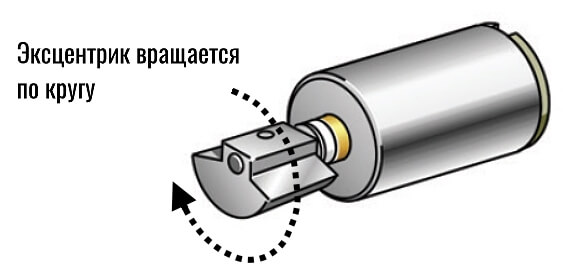
Такие моторчики использовались еще на кнопочных телефонах и если вы думаете, что сегодня они практически не встречаются, то вы очень ошибаетесь. К примеру, во всех смартфонах от Apple, вплоть до iPhone 6 (за исключением единственной модели iPhone 4s), устанавливались именно такие вибромоторы. Вот наглядный пример:

На многих современных бюджетных и средне-бюджетных аппаратах установлены ровно такие же моторчики. Взять, к примеру, популярный Redmi Note 8 Pro. Если его разобрать мы увидим тот же моторчик с эксцентриком:

Естественно, перечислять все аппараты с таким типом вибрации я не буду, так как их слишком много. Но что с ними не так?
У таких моторчиков есть несколько преимуществ, как для производителя, так и для пользователя. Они очень дешевые и управлять ими очень легко. Кроме того, для их работы нужен постоянный ток — тот, что идет от аккумулятора смартфона. Получается нам не нужно преобразовывать его в переменный ток, что еще сильнее удешевляет весь процесс.
Для пользователей преимущество заключается в силе вибрации. Когда эксцентрик раскручивается, он создает движение вверх-вниз и влево-вправо, то есть, вибраций получается очень много:
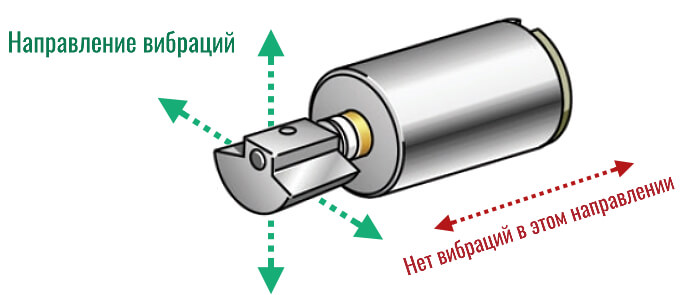
Но отсюда выплывают и недостатки, главный из которых — неприятное бесконтрольное дребезжание смартфона. То есть, добиться каких-то интересных ощущений от вибрации просто невозможно. Вы набираете текст на экранной клавиатуре и весь корпус вибрирует.
А реализовать вау-эффекты, вроде имитации прокручивания механического барабана, о чем я говорил во вступлении или нежное постукивание по запястью (как на Apple Watch) — вообще нереальная задача.
Все дело в том, что для ощутимой вибрации такому моторчику нужно набрать определенную скорость, из чего следует два серьезных недостатка:
- Большое время задержки или размазанная реакция. Вибрация не может включаться и отключаться моментально. Для набора ощутимой силы вибрации у таких моторчиков уходит до 200 миллисекунд, да и остановиться мгновенно не получится из-за инерции.
- Сила вибрации и ее продолжительность неразрывно связаны. Из предыдущей проблемы вытекает еще одна — смартфон не может осуществить короткий и сильный толчок при помощи вибромоторчика. Ведь для ощутимой силы, моторчику нужно хорошенько раскрутить эксцентрик, а на это уйдет какое-то время. Получается, вместо короткого «толчка» мы ощутим обычную размазанную неприятную вибрацию. Если же сделать ее очень короткой, то сила вибрации будет слишком слабой.
В общем, единственный плюс этого моторчика — в его мощном (хотя и не совсем приятном) жужжании, когда речь заходит о будильнике или входящем звонке.
Но так как он занимает слишком много места внутри смартфона, производители изменили конструкцию моторчика, оставив тот же принцип работы. Теперь эксцентрик со смещенной массой вращается по кругу внутри плоского круглого корпуса, напоминающего таблетку:

Такие моторчики и установлены сегодня в подавляющем большинстве смартфонов, включая Samsung Galaxy A51, Xiaomi Mi Note 10, Honor 20 и множество других. Вот как он выглядит схематически:

Этому вибромотору присущи все недостатки предыдущего. К тому же, сила вибрации такого моторчика может быть заметно ниже классического из-за маленького корпуса и вращающегося диска.
С этим моторчиком также ничего интересного сделать невозможно и такая вибрация не принесет никакого нового пользовательского опыта. В общем, все скучно.
Линейные вибромоторы на смартфонах: X-axis, Z-axis, Taptic Engine и DVS
И вот теперь начинается самое интересное! Принцип работы линейных моторчиков совершенно отличается от рассмотренных выше и именно такая вибрация сегодня устанавливается на многих флагманах.
Более того, как я уже упоминал вначале статьи, с легкой руки Xiaomi такие моторчики начинают перебираться и в средний бюджет.
Принцип работы LRA-вибромоторов следующий: внутри корпуса движется какая-то масса (скажем, тяжелая пластинка или цилиндр) только в одной плоскости, например, влево-вправо или вверх-вниз. Вот наглядная анимация линейного вибромоторчика от часов Apple Watch:

На анимации выше виден разобранный корпус и металлическая масса, движущаяся влево-вправо. Причем, с каждой стороны есть пружинки, а само движение вызывается катушкой (множество витков тонкого провода) по центру. То есть, когда ток подается на катушку, она превращается в магнит и отталкивает движущуюся часть. Если поменять направление тока (плюс и минус), изменится и полярность нашего магнита (катушки), соответственно, движущаяся часть оттолкнется в другую сторону. А пружинки смягчат удары с каждой стороны.
Форма корпуса такого вибромотора зависит от плоскости, в которой движется пластина. Если масса движется вдоль толщины корпуса, то есть, по направлению к экрану, а затем в обратную сторону, такая вибрация называется Z-axis (иногда Y-axis). Выглядит она так:
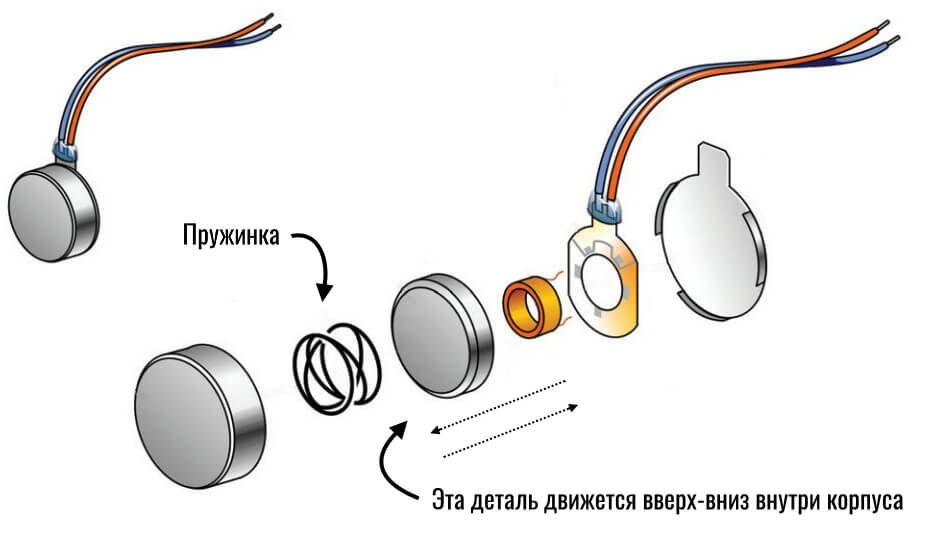
К сожалению, внешне очень тяжело отличить линейный Z-axis вибромотор от плохого ERM-вибромоторчика с эксцентриком в виде таблетки. Оба они выглядят идентично. Забавно, но из-за этого многие люди, занимающиеся разборкой смартфонов на YouTube, увидев «таблетку», подумали, что в Redmi Note 9 Pro используется обыкновенный ERM-моторчик и Xiaomi всех обманула.
Итак, все линейные вибромоторы лишены недостатков моторов с эксцентриком, а значит, имеют следующие преимущества:
- Моментальная реакция. Чтобы ощутить заметную вибрацию от такого моторчика, достаточно нескольких миллисекунд, а максимальная мощь достигается менее, чем за 50 миллисекунд (напоминаю, в ERM-моторах — в 4 раза дольше). Конечно, с торможением не все так гладко, ведь на конце корпуса находятся пружины (в Z-axis с одной стороны, в X-axis — с двух). Но эта проблема решается специальными механизмами торможения — электромагнит (катушка, на которую подается ток) сильно притягивает к себе пластинку, останавливая ее движение.
- Возможность контролировать отдельно время работы и силу. Здесь уже легко реализовать то, что невозможно было в случае с эксцентриком, а именно: сделать сильный толчок за короткое время. Ведь нам не нужно раскручивать эксцентрик, а затем тормозить его.
Однако у Z-axis моторчиков есть два недостатка. Во-первых, из-за толщины корпуса внутри нет много места для движения пластинки, т.е. сделать очень мощную вибрацию, особенно, если речь идет о разовых сильных толчках, нереально. Да, можно изменять размеры и массу движущейся пластины, но все равно упремся в толщину корпуса.
Вторая проблема — вибрация может ощущаться по-разному в зависимости от того, в какой руке вы держите смартфон, так как сам вибромотор, зачастую, устанавливается не по центру.
Все эти проблемы решает технология X-axis, которая и используется в знаменитом Taptic Engine от iPhone. В этом случае, сам вибромотор гораздо крупнее и расположен он вдоль ширины корпуса. Соответственно, масса передвигается не в сторону экрана, а влево-вправо по корпусу (как на анимации с Apple Watch).
Такие вибромоторы используются во флагманах от Sony, начиная с Xperia XZ2 (эта технология у них называется Dynamic Vibration System или DVS):

Похожие X-axis вибромоторы также устанавливаются на смартфонах Google Pixel 3/4, OnePlus 7/8 Pro и ряде других. Но что интересно, на Samsung Galaxy S20 используется вибрация Z-axis (в виде таблетки), а уже на старшей модели — X-axis (хотя и в очень маленьком квадратном корпусе). Естественно, об этом сама компания нигде не упоминает и вряд ли кто-то вообще догадывается о том, что в линейке S20 используются разные вибромоторы. Но факт остается фактом. Подобное практикуют и другие компании, например, Google со своими Pixel 3 (X-axis) и Pixel 3a (Z-axis).
Казалось бы, теперь все понятно и нужно просто купить смартфон с X-axis вибромотором, чтобы получить те самые невероятные ощущения. Но в реальности дела обстоят гораздо сложнее. Все вибромоторы работают по-разному, даже если речь идет об одном и том же типе вибрации, например, линейной X-axis.
Качество вибрации очень сильно зависит от:
- Настройки вибромотра и его драйвера
- Веса, размера и формы движущейся массы
- Пружины и ее характеристик
- Размера самого вибромотора и его мощности
- Операционной системы и библиотек, непосредственно отвечающих за работу с вибромотором (когда его включать, с какой силой, на какое время, как отключать, как использовать собственную резонансную частоту пружины и пр.).
Именно поэтому один и тот же тип вибрации может ощущаться совершенно по-разному на двух флагманах. И тем не менее, лучше всегда предпочитать вибрацию в следующем порядке: X-axis, Z-axis (Y-axis), ERM (моторчики с вращающимся эксцентриком).
Как узнать, какой вибромотор установлен в конкретном смартфоне?
Самый простой способ узнать, какой вибромотор используется на интересующем вас смартфоне — это просто посмотреть на него. Для этого достаточно поискать в интернете разборку аппарата (все популярные смартфоны разбирают буквально в первый же день). По форме вибромотора можно сразу понять, с чем мы имеем дело.
Если вы увидели круглую «таблетку», скорее всего это либо линейный Z-axis мотор, либо старый жужжащий моторчик с эксцентриком, спрятанный в круглый корпус. К сожалению, отличить одно от другого внешне очень тяжело (если вообще возможно).
Если же вы видите длинную прямоугольную коробочку — это лучший вибромотор на сегодняшний день (X-axis). Но как он будет работать — зависит от конкретной модели. В любом случае, интереснее, чем «таблетка».
Вместо заключения
Надеюсь, вы узнали что-то новое для себя и уже собрались проверять, какой вибромотор используется в вашем аппарате.
Как бы там ни было, я еще раз хочу подчеркнуть важность вибрации на смартфоне. Хороший вибромотор может заметно улучшить пользовательский опыт и подарить вам новые эмоции от общения со своим смартфоном!
Алексей, Deep-Review
P.S. Не забудьте подписаться в Telegram на наш научно-популярный сайт о мобильных технологиях, чтобы не пропустить самое интересное!
При использовании смартфона люди часто не задумываются о том, насколько четко продумана система уведомлений о сообщениях и приложениях. Пользователи получают все звонки, сообщения и сигналы от различных приложений непосредственно через эту функцию. Без нее было бы сложно определить, когда звонят и пишут смс, или в какое время нужно проснуться.
Поэтому уровень вибрации очень важен для комфортного и эффективного использования смартфона или приложения. Эта статья поможет вам понять, как увеличить вибрацию на смартфоне.
Как заставить телефон Android вибрировать громче через Настройки
Первый вариант, который вы должны попробовать, — это увеличить вибрацию через Настройки устройства. Для этого необходимо войти в раздел «Настройки» вашего устройства, а там выбрать раздел «Звук и вибрация», чтобы внести некоторые изменения в эти функции на вашем мобильном устройстве Android. После этого выберите опцию «Интенсивность вибрации«, а затем установите ту интенсивность, которая вам удобна.
Таким образом, теперь вы можете установить желаемую интенсивность вибрации и услышать все важные оповещения без сторонних приложений.
Хотя бывают случаи, когда некоторые модели телефонов Android не поддерживают ручную настройку вибрации, вам придется заставить свой телефон Android вибрировать сильнее, установив на устройство приложение, выполняющее эту функцию.
Как увеличить вибрацию телефона Android другими способами
Как упоминалось выше, обычный вибросигнал улучшает слышимость входящих звонков, предупреждений и уведомлений. Это особенно полезно, если вы находитесь в местах, где запрещено шуметь, например, в театрах, храмах или музеях.
Следовательно, правильная вибрация может изменить ситуацию в этом отношении. Хотя во многих случаях мобильные устройства имеют очень слабую вибрацию, и поэтому возникает необходимость заставить телефон вибрировать громче.
К счастью, если вы владелец Android, вам повезло, поскольку независимо от того, какая версия системы у вас установлена, вы имеете неограниченный доступ к множеству альтернативных приложений, которые могут помочь вам увеличить интенсивность вибрации.
Как заставить телефон Android вибрировать громче с помощью приложений
Android славится тем, что его можно настроить и откалибровать так, как хочет его владелец. Существует множество различных приложений, доступных в Интернете и в официальных магазинах, чтобы сделать вашу жизнь проще. Это относится и к вибрации. Если в вашем телефоне нет резервной копии калибровки вибрации, некоторые приложения помогут вам это сделать.
Одним из лучших вариантов такого рода является Contact Vibrate. Это приложение позволяет настроить вибрацию мобильного устройства в соответствии с вашими предпочтениями. Кроме того, вы можете выбрать продолжительность этой вибрации во время приема звонков или сообщений на вашем Android-устройстве.
Такую же функцию предлагает приложение Good Vibrations — Custom vibration — один из лучших вариантов на рынке приложений, когда речь идет о калибровке вибрации вашего Android-устройства. Вам даже не придется покупать приложение, так как оно совершенно бесплатно.
Вот и все о том, как заставить телефон Android вибрировать сильнее и слышать каждое уведомление.

Ваш телефон по умолчанию настроен на вибрацию, когда вы взаимодействуете с ним или получаете уведомление. Но если его интенсивность слишком неприятна для вас, Android позволяет легко настроить уровни вибрации вашего телефона. Вот как это сделать.
Заметка: Возможность регулировки интенсивности вибрации доступна только для телефонов под управлением Android 10 и выше.
Перейдите в меню настроек телефона или планшета Android на панели приложений или коснитесь значка шестеренки на панели уведомлений.
Прокрутите вниз и войдите в меню «Доступность».
В разделе «Элементы управления взаимодействием», расположенном в нижней части страницы, выберите «Вибрация и Haptic Haptics» (или «Vibration and Haptic Strength»).
Здесь вы можете отдельно настроить силу тактильной обратной связи вашего телефона и то, насколько сильно он гудит, когда вы получаете телефонный звонок или уведомление.
Вы можете выбрать один из трех уровней интенсивности или полностью отключить его.
На некоторых устройствах, таких как телефоны Google Pixel, интенсивность можно настраивать по скользящей шкале.
Как отрегулировать интенсивность вибрации на Samsung Galaxy
Если у вас есть устройство Samsung Android, вы не найдете эту опцию в меню «Специальные возможности».
Чтобы получить к нему доступ, откройте приложение «Настройки» и выберите «Звуки и вибрация»> «Интенсивность вибрации».
Настройте доступные ползунки, чтобы настроить интенсивность вибрации входящих вызовов, уведомлений и реакции сенсорного взаимодействия по своему вкусу.
Вы сможете найти настройку «Интенсивность вибрации» одним из этих двух методов, если на вашем телефоне установлена ОС Android 10 или выше.
Но, учитывая, что все бренды Android имеют свои собственные версии «Настройки» с разными макетами, есть вероятность, что они могут присутствовать в другом меню. Так что, если вы все еще не можете его найти, попробуйте найти «Вибрация» в строке поиска в верхней части приложения «Настройки».
Если вас не устраивает какой-либо из уровней и вы хотите уменьшить частоту вибрации телефона, подумайте об отключении тактильной обратной связи на своем устройстве Android.


